Excelで複数のオプションボタンを一度に迅速に挿入
Kutools for Excel
300以上の機能でExcelを強化
強力な機能
Excelでは、1つのオプションボタンを描画して他のセルにドラッグすることで、オプションボタンのリストを挿入できます。この方法が気に入らない場合や、一回のクリックで複数のラジオボタンを挿入したい場合は、Kutools for Excelの「オプションボタン一括挿入」機能を使用すると、多くのラジオボタンを美しく便利に挿入できます。
Kutools >> 挿入 >> オプションボタン一括挿入 をクリックしてください。スクリーンショットをご覧ください:
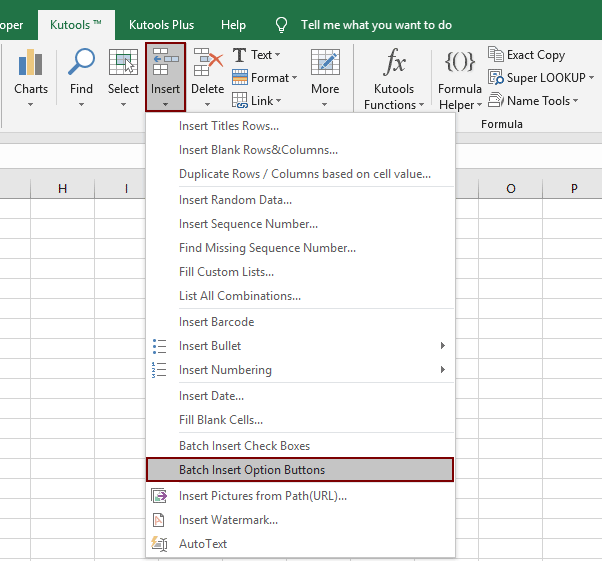
使用方法:
1. オプションボタンを挿入したい範囲を選択します。
2. Kutools > 挿入 > オプションボタン一括挿入 をクリックしてこのツールを適用すると、選択した範囲にオプションボタンが以下のスクリーンショットのように挿入されます:
 |  |
注意:
1. この機能は、現在のワークブックが保存されている場合、元に戻す ことができます;
2. 同じセル内の値の前にラジオボタンを挿入したい場合は、データ範囲を選択してこの機能を適用するだけで、すべてのオプションボタンが同じセル内の値の前に挿入されます。スクリーンショットをご覧ください:
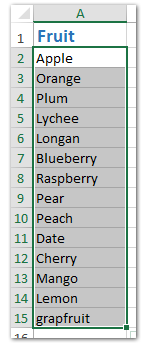 | 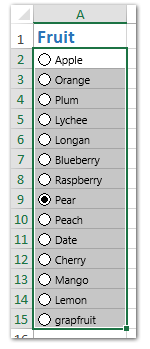 |
3. この機能は、ワークシートがページレイアウト表示の場合には利用できません:
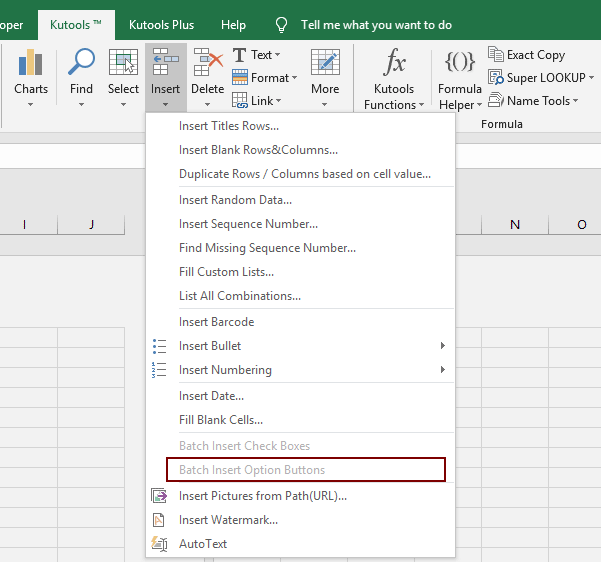
このユーティリティを有効にするには、表示タブでページレイアウト表示を通常表示に変更する必要があります。
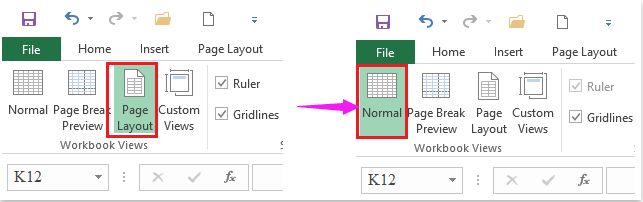
デモ:Excelでワンクリックでオプションボタンを一括挿入または削除
おすすめの生産性ツール
Office Tab: Microsoft Officeで便利なタブを使用できます。Chrome、Firefox、そして新しいEdgeブラウザのように、複数のドキュメントをタブで簡単に切り替えられます — もう散らかったウィンドウに悩まされることはありません。さらに詳しく...
Kutools for Outlook: Kutools for Outlookは、Microsoft Outlook 2010–2024(およびそれ以降のバージョン)とMicrosoft 365に対応し、100以上の強力な機能を提供します。これにより、メール管理を簡素化し、生産性を向上させます。さらに詳しく...
Kutools for Excel
Kutools for Excelは、Excel 2010 – 2024およびMicrosoft 365での作業を効率化するための300以上の高度な機能を提供します。上記の機能は、含まれている多数の時間節約ツールの1つに過ぎません。

